Pertanyaan
Masalah: Bagaimana cara memperbaiki kesalahan manajemen memori?
Halo, Saya mengalami Blue Screen of Death berulang, yang mengembalikan kesalahan manajemen memori. Setelah restart, ia mencoba untuk boot ke Windows tetapi gagal – satu-satunya cara untuk kembali ke komputer adalah dengan me-restart PC secara manual dan tunggu beberapa menit. Masalah ini benar-benar membuat frustrasi. Apakah ada cara saya bisa memperbaiki kesalahan manajemen memori? Bantuan apa pun akan dihargai.
Jawaban Terpecahkan
Kesalahan manajemen memori adalah Blue Screen of Death[1] kesalahan yang mengakibatkan komputer reboot. BSOD dianggap sebagai kesalahan kritis yang mencegah kerusakan pada sistem, dan biasanya diperbaiki setelah restart. Namun, dalam banyak kasus, masalah ini berulang dan dapat mengakibatkan berbagai masalah, termasuk kehilangan informasi karena restart yang tidak terduga. Selain itu, jika kesalahan manajemen memori sering terjadi, itu berarti ada masalah mendasar yang perlu ditangani.
Jadi, apa yang menyebabkan BSOD manajemen memori? Manajemen memori adalah proses yang membantu komputer untuk menetapkan blok memori ke tugas atau aplikasi tertentu bila diperlukan. Misalnya, jika Anda meluncurkan aplikasi di komputer, proses akan mengalokasikan sejumlah memori tertentu untuk digunakan. Jika tugas ini gagal karena satu dan lain alasan, Anda dapat mengalami kesalahan manajemen memori.
Ada beberapa alasan berbeda mengapa kesalahan manajemen memori mungkin muncul di sistem Anda, meskipun, seperti namanya, selalu terkait dengan masalah memori. Misalnya, mungkin tidak ada cukup memori yang terpasang di komputer Anda, atau Anda mencoba meluncurkan aplikasi yang menuntut terlalu banyak.
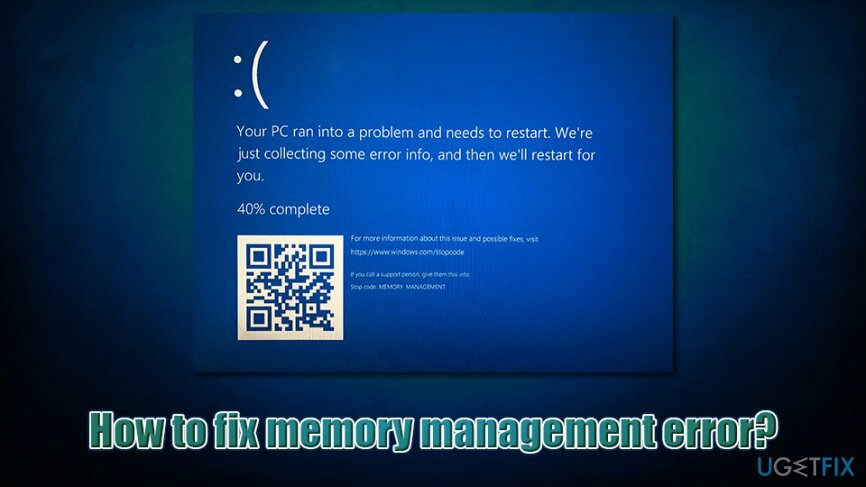
Dalam kebanyakan kasus, pengguna menemukan BSOD manajemen memori saat mencoba meluncurkan aplikasi atau saat sedang berjalan. Cukup sering, kasus tersebut terkait dengan tugas konsumsi memori yang tinggi, seperti bermain video game. Tiba-tiba, layar menjadi kosong dan pengguna melihat layar biru yang menyatakan:
PC Anda mengalami masalah dan perlu dimulai ulang. Kami hanya mengumpulkan beberapa info kesalahan, dan kami akan memulai ulang untuk Anda.
0% selesai
Jika Anda menghubungi petugas dukungan, beri mereka info ini: Stop Code MEMORY_MANAGEMENT
Seperti yang Anda lihat, Windows menyarankan agar Anda menghubungi orang dukungan yang akan membantu Anda memperbaiki BSOD manajemen memori. Namun, Microsoft mungkin sulit dijangkau dalam beberapa kasus, dan layanan pihak ketiga bisa mahal. Namun, jangan khawatir, karena kami akan memberikan beberapa solusi yang akan membantu Anda memperbaiki sendiri kesalahan manajemen memori.
Sebelum Anda melanjutkan dengan perbaikan BSOD manajemen memori, Anda harus mencoba menjalankan utilitas perbaikan Windows gambar ulangMesin Cuci Mac X9 – ini adalah pilihan yang bagus untuk mereka yang kurang paham komputer.
Perbaiki 1. Jalankan alat Diagnostik Memori Windows bawaan
Untuk memperbaiki sistem yang rusak, Anda harus membeli versi berlisensi dari gambar ulang gambar ulang.
Manajemen memori BSOD dapat dikaitkan dengan masalah dengan RAM komputer (Ransom Access Memory)[2] tongkat. Biasanya, semakin besar kapasitas terpasang pada sistem, semakin cepat dan semakin baik pemrosesan memori. Namun, jika RAM tidak berfungsi, dapat menyebabkan kesalahan dan berbagai masalah lainnya. Untuk memeriksa memory stick Anda, gunakan alat bawaan Windows:
- Ketik Diagnostik Memori Windows di bilah pencarian Windows dan tekan Memasuki
- Klik Mulai ulang sekarang dan periksa masalah (disarankan)
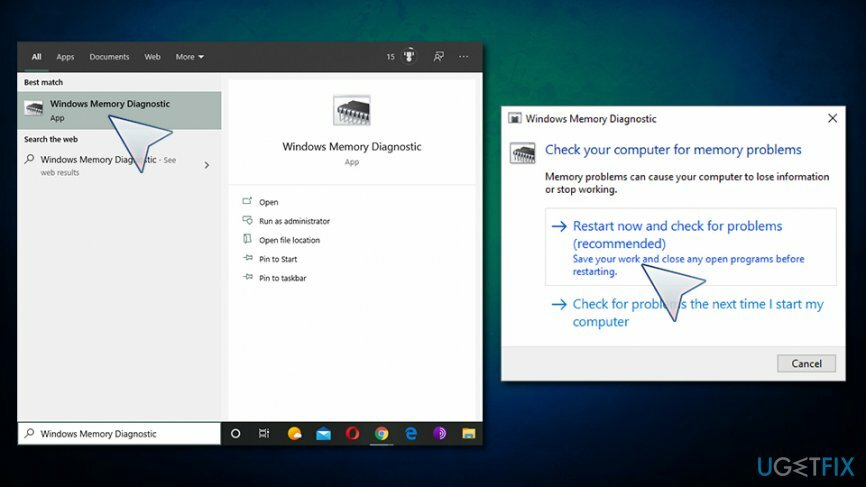
- Ketahuilah bahwa komputer akan restart tanpa peringatan lebih lanjut, jadi pastikan Anda simpan pekerjaanmu
- Setelah restart, tunggu hingga Windows memindai memori untuk masalah yang melaporkan temuan kepada Anda
Perbaiki 2. Perbarui driver
Untuk memperbaiki sistem yang rusak, Anda harus membeli versi berlisensi dari gambar ulang gambar ulang.
Driver adalah bagian penting dari komputer mana pun - mereka memungkinkan perangkat keras dan perangkat lunak untuk berkomunikasi satu sama lain. Jika driver rusak, itu dapat menyebabkan semua jenis masalah, termasuk kesalahan manajemen Memori. Oleh karena itu, Anda harus memastikan bahwa driver Anda mutakhir, dan tidak ada kesalahan:
- Klik kanan pada Awal dan pilih Pengaturan perangkat
- Setelah Pengelola Perangkat terbuka, periksa tanda seru kuning
- Jika ada, klik kanan pada driver dan pilih Perbarui driver
- Memilih Cari secara otomatis untuk perangkat lunak driver yang diperbarui
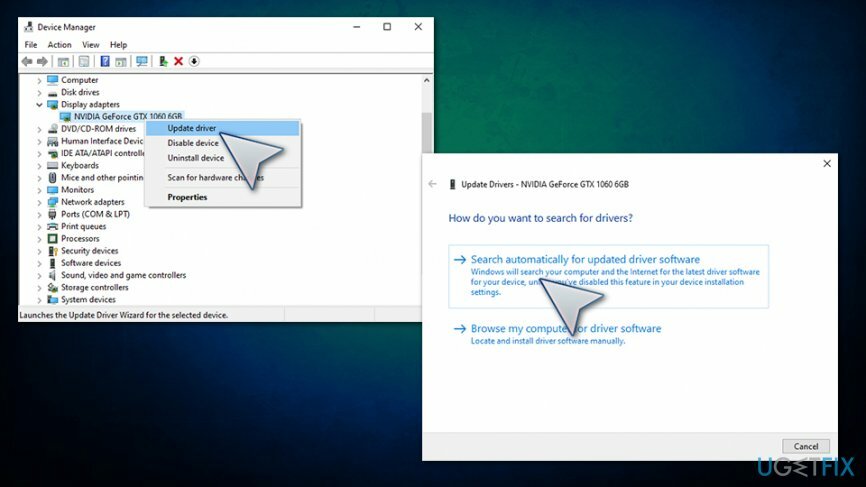
- Tunggu hingga pembaruan driver dan menyalakan ulang sistem Anda
Perbaiki 3. Jalankan pemeriksaan disk
Untuk memperbaiki sistem yang rusak, Anda harus membeli versi berlisensi dari gambar ulang gambar ulang.
Dalam beberapa kasus, kesalahan manajemen memori dapat disebabkan oleh masalah disk. Berikut cara memeriksa integritasnya:
- Ketik cmd ke dalam pencarian Windows
- Dari hasil pencarian, klik kanan pada Prompt perintah dan pilih Jalankan sebagai administrator
- Di jendela baru, ketik perintah berikut dan tekan Memasuki:
chkdsk /f /r
- Command Prompt akan menginformasikan bahwa pemindaian tidak dapat dilakukan segera – ketik suratnya kamu dan tekan Memasuki
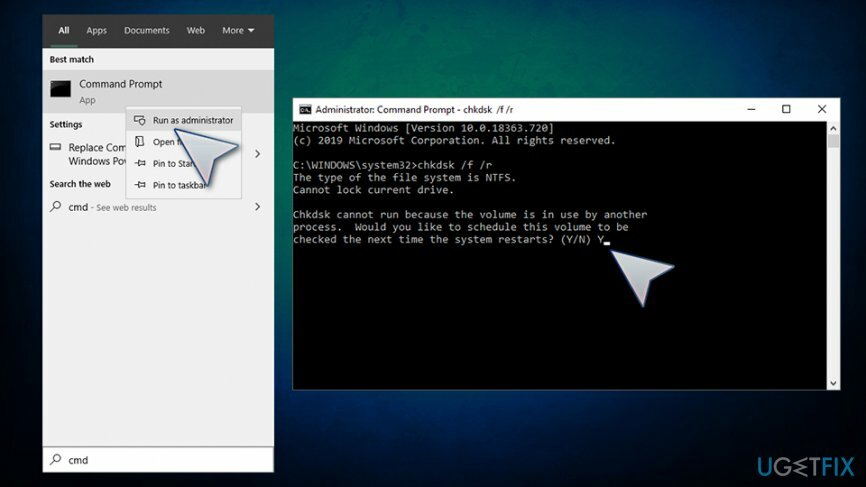
- Tutup Command Prompt dan menyalakan ulang PC – pemindaian harus dimulai setelah restart
Perbaiki 4. Jalankan pemindaian SFC
Untuk memperbaiki sistem yang rusak, Anda harus membeli versi berlisensi dari gambar ulang gambar ulang.
Pemindaian Pemeriksa Berkas Sistem adalah cara yang bagus untuk memeriksa sistem dari kerusakan. Untuk itu, akses Command Prompt yang ditinggikan sekali lagi:
- Memulai Prompt Perintah dengan hak admin seperti yang dijelaskan di atas
- Ketik perintah berikut dan tekan Memasuki:
sfc /scannow
- Tunggu hingga Windows melakukan pemindaian, melaporkan kesalahan yang ditemukan
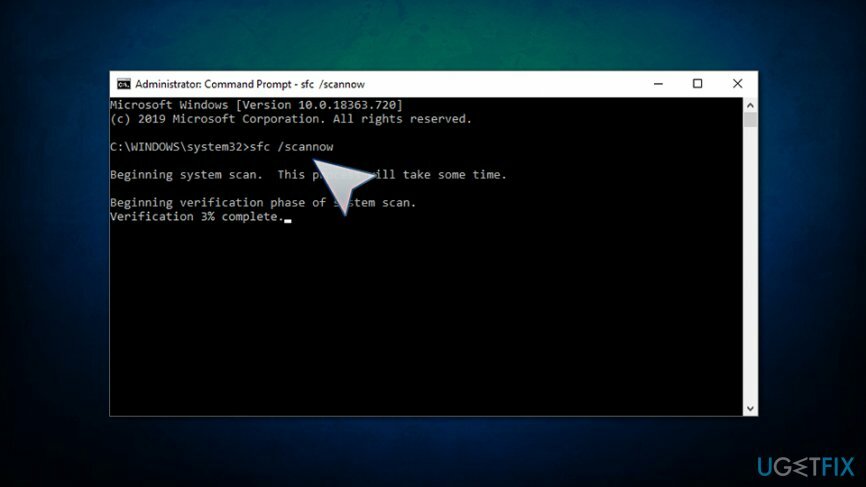
Perbaiki 5. Pindai komputer Anda dari malware
Untuk memperbaiki sistem yang rusak, Anda harus membeli versi berlisensi dari gambar ulang gambar ulang.
Perangkat lunak perusak[3] dapat menyebabkan segala macam masalah komputer, termasuk BSOD. Dengan demikian, Anda harus memastikan bahwa tidak ada perangkat lunak berbahaya yang ada di perangkat Anda. Untuk itu, pindai dengan anti-virus pihak ketiga atau gunakan Windows Defender:
- Ketik Keamanan ke pencarian Windows dan pilih Keamanan Windows
- Klik Perlindungan Virus & Ancaman
- Memilih Opsi pemindaian
- Memilih Memindai keseluruhan lalu pilih Memindai sekarang
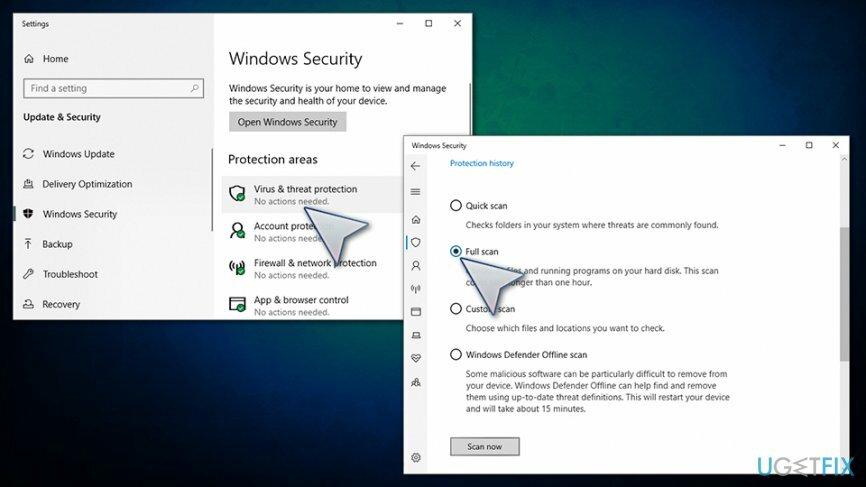
Perbaiki 6. Gunakan pembersihan disk
Untuk memperbaiki sistem yang rusak, Anda harus membeli versi berlisensi dari gambar ulang gambar ulang.
Jika Anda kehabisan ruang, Pembersihan disk dapat membantu Anda memperbaiki situasi. Berikut caranya:
- Ketik Pembersihan disk ke pencarian Windows dan tekan Memasuki
- Di jendela yang baru dibuka, pilih item yang ingin Anda hapus, seperti File Internet Sementara
- Pilih Oke
- Saat konfirmasi konfirmasi muncul, klik Hapus File
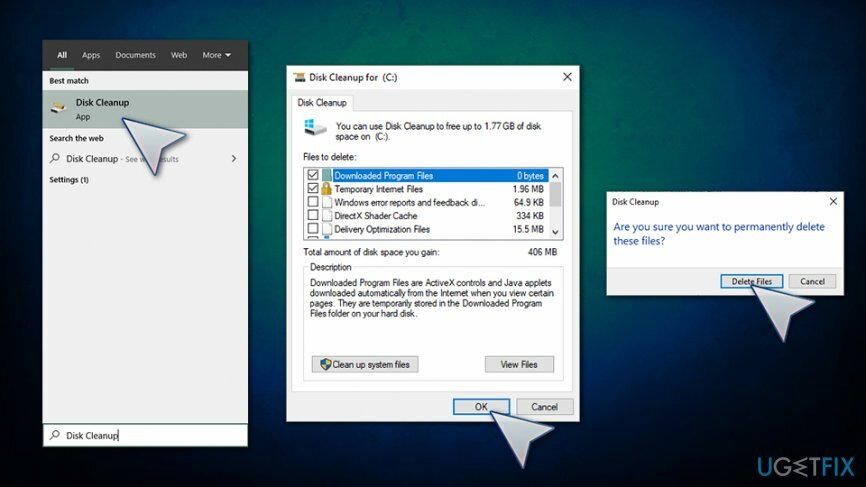
Perbaiki Kesalahan Anda secara otomatis
tim ugetfix.com mencoba melakukan yang terbaik untuk membantu pengguna menemukan solusi terbaik untuk menghilangkan kesalahan mereka. Jika Anda tidak ingin bersusah payah dengan teknik perbaikan manual, silakan gunakan perangkat lunak otomatis. Semua produk yang direkomendasikan telah diuji dan disetujui oleh para profesional kami. Alat yang dapat Anda gunakan untuk memperbaiki kesalahan Anda tercantum di bawah ini:
Menawarkan
lakukan sekarang!
Unduh PerbaikiKebahagiaan
Menjamin
lakukan sekarang!
Unduh PerbaikiKebahagiaan
Menjamin
Jika Anda gagal memperbaiki kesalahan Anda menggunakan Reimage, hubungi tim dukungan kami untuk mendapatkan bantuan. Tolong, beri tahu kami semua detail yang menurut Anda harus kami ketahui tentang masalah Anda.
Proses perbaikan yang dipatenkan ini menggunakan database 25 juta komponen yang dapat menggantikan file yang rusak atau hilang di komputer pengguna.
Untuk memperbaiki sistem yang rusak, Anda harus membeli versi berlisensi dari gambar ulang alat penghapus malware.

Untuk tetap sepenuhnya anonim dan mencegah ISP dan pemerintah dari mata-mata pada Anda, Anda harus mempekerjakan Akses Internet Pribadi VPN. Ini akan memungkinkan Anda untuk terhubung ke internet saat sepenuhnya anonim dengan mengenkripsi semua informasi, mencegah pelacak, iklan, serta konten berbahaya. Yang terpenting, Anda akan menghentikan kegiatan pengawasan ilegal yang dilakukan NSA dan lembaga pemerintah lainnya di belakang Anda.
Keadaan yang tidak terduga dapat terjadi kapan saja saat menggunakan komputer: komputer dapat mati karena pemadaman listrik, a Blue Screen of Death (BSoD) dapat terjadi, atau pembaruan Windows secara acak dapat terjadi pada mesin ketika Anda pergi untuk beberapa waktu menit. Akibatnya, tugas sekolah, dokumen penting, dan data lain Anda mungkin hilang. Ke pulih file yang hilang, Anda dapat menggunakan Pemulihan Data Pro – itu mencari melalui salinan file yang masih tersedia di hard drive Anda dan mengambilnya dengan cepat.